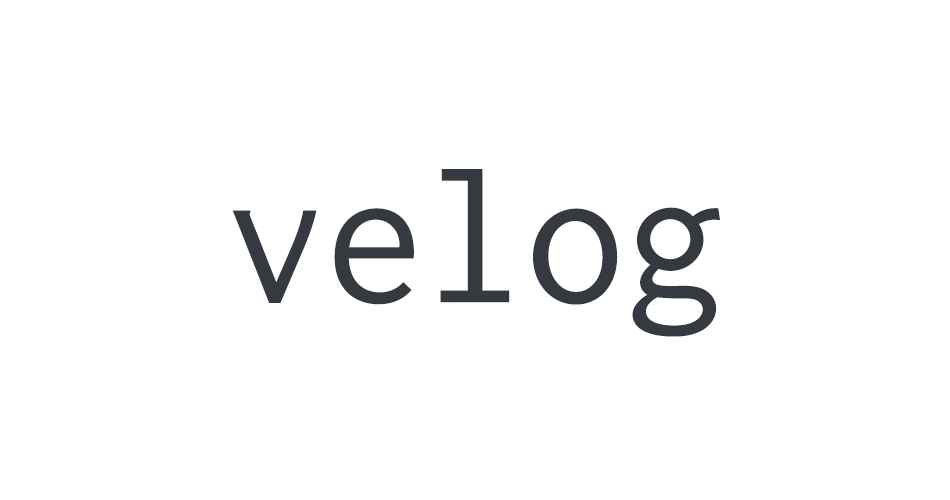안녕하세요. 국모다의 Sam입니다! 저는 3개의 부트캠프를 경험했고, 다양한 환경에서 많은 사람들을 만나, 먼저 경험한 입장으로써 우리의 발전을 위한 이야기를 해보려 합니다. 타이틀은 거창하게 부트캠프를 대하는 우리의 자세!? 라고 되어 있긴 하지만, 자기반성과 아쉬움이 많이 담겨져 있습니다. 부트캠프(Bootcamp)란 모두 아시다시피 단기간에 집중하여 코딩 지식을 가르치는 방식입니다. 더 나아가 팀 협업을 통한 프로젝트 수행을 중시하며 기업체에 바로 적용할 수 있는 형태의 실무 훈련에 집중 (나무위키 출처)이라고 되어 있습니다. 여기서 우리가 집중해야 할 사항은! → 우리는 기업체에 바로 적용할 수 있는 형태의 프로젝트를 통해 경험을 얻어가는 것이 핵심입니다! 아쉽게도, 현실은... 같은 곳을 수료한 대부분의 학생들이 경쟁력이 없는 포트폴리오를 가지게 된다는 것입니다… 마치 똑같은 것을 찍어내는 공장이 되어 버렸습니다… 광고를 보고, 부트캠프 하나만으로 해결될 것이라 생각하게 되고, 결국 전공자가 아니라면 더욱 부트 캠프 경험 하나만으로는 면접관에게 매력적으로 다가오지 않습니다. 수료 후 자격증 하나를 더 따기 위해 더 많은 시간이 소요되고 있습니다. 우리가 부트 캠프를 대하는 자세는 포트폴리오의 개인화! 즉, ‘개인화 마케팅(Personalization Marketing)이 필수! 지원할 회사에 관련된 프로젝트를 선정하여 자신에게 유리한 방법들로 표현해야 인터뷰를 따낼 수 있습니다! 자기 반성을 통해 조금이나마 도움이 되는 세 가지 방법을 소개합니다. 첫 번째 선택과 집중! 자신의 경험과 생각에 맞는 부트캠프를 선정해야 합니다. 코딩을 깊게 가르쳐주는 곳을 먼저 수료 후, 팀 프로젝트는 따로 팀을 모아 해커톤을 한다던지, 자신의 상황에따라 선택합니다. <예시로 각 부트캠프를 비교 해주는 부추캠프의 사이트를 참고하면 기간이 길지 않더라도, 강사의 경험과 스펙이 가장 중요하고, 다양하고 많은 것들을 가르쳐주는 곳 보다 깊게 가르쳐주는 곳이 단기간에 성장하는데 도움이 됩니다.> <이미지 예시 : 부추캠프 사이트 출처> 두 번째 포트폴리오 표현 방법 선정! 현재까지 다양한 국비 교육 수료생인 선배님들의 포트폴리오를 충분히 찾아보며 비교해봅시다. 다양한 플랫폼이 있고, 자신만의 표현력을 돋보이게 해줄 수 있는 툴이 여러가지가 있기 때문에, 세분화된 틀은 아니더라도, 꾸준히 올릴 수 있는 곳을 찾아볼것!(EX. Velog, GitHub) 부트 캠프 참여 전에 확인한 커리큘럼으로 어떤 형식과, 카테고리로 묶어서 기록을 할지 틀을 잡아 놓으면, 좀 더 체계적으로 정리가 가능합니다! 세 번째 다양한 도전! 요즘은 정말 다양한 분야의 해커톤이 있어서, 다양한 경험을 할 기회가 생겼습니다. 우리의 목표가 포트폴리오의 개인화인만큼 해커톤 보다 좋은 기회가 없습니다!! 또한, 지원자가 여러 곳으로 분포되기 때문에 경쟁자가 적다는 이점이 있습니다! 협업이 강조가 되는 시대인 만큼, 여러 분야의 해커톤을 지원해보시는걸 추천합니다. (실제로 잠시 도움을 드렸던 교육생 분들에게 지속적인 용기와 푸쉬를 통해 3D 프린팅 관련 해커톤을 나가셨고 좋은 성적을 거두게 되셨습니다!!!) IT에 대한 관심도가 높아지고, 진입장벽이 낮아져서, 유입되는 사람들의 직업과 환경이 아주 다양해졌습니다. 이를 통해 우리가 얻어갈 수 있는 것은 상대방의 지식과 경험을 같은 문제 상황에서 어떻게 풀어나가는지를 보고 느낄 수 있다는 것입니다! 보고 듣는 것만으로도 중요한 데이터가 될 수 있기 때문에 주변인들을 적극적으로 활용할 필요가 있습니다. → 비록 다른 목표를 가졌지만, 같은 열정을 가졌기 때문에 서로를 이끌어 주는 메이트가 될 것입니다. +마무리 비전공자였던 제가, 추천하는 저만의 코스는!! 두 가지 유형의 교육을 듣는 것… EX) 1. 프로젝트 중심 및 채용 연계형 2. 코딩을 집중적으로 가르치는 교육 ⇒ 시간적인 여유가 있었던 저만의 방법입니다… 사실 제일 좋은 것은 이 두 가지가 모두 되는 곳을 한 번에 가는 것이지만, 현실적으로는 기간도 길어지고, 무료인 국비 교육에서 둘 다 충족을 시킬 수 있을지 의문이 듭니다… 경험이 제일 중요하다고 생각하는 저로써는 두 번을 나눠 들으면, 포트폴리오를 정리할 시간도 생기고, 자신에게 더 알맞는 교육을 선택할 수 있는 안목이 생기게 될 것입니다. 한 번 더! → 부트캠프 하나만을 믿고 가기에는 리스크가 있기 때문에, 1) 사전에 어떤 중심의 부트캠프인지 파악하고, 2) 나만의 포트폴리오를 준비하기 위한 필요사항 확인이 핵심이다!